Floorplanner Pro. Account Handleiding
|
|
|
- Herman de Groot
- 6 jaren geleden
- Aantal bezoeken:
Transcriptie
1 Floorplanner Pro Account Handleiding
2 Floorplanner Pro Handleiding Kort gesteld kun je met een PRO account eenvoudig interactieve plattegronden tekenen en online publiceren. Deze handleiding vertelt je alles over de Floorplanner Pro account omgeving. Hierin kun je je projecten, je account, stijlen, gebruikers en abonnement beheren. Heb je hulp nodig met het tekengedeelte van de floorplanner, dan verwijzen we je naar de Floorplanner Handleiding. PRO accounts houders zijn vaak makelaars of bedrijven die tekenservice verlenen aan makelaars. Maar een Pro account kan ook heel bruikbaar zijn voor professionele partijen die ruimtes inrichten, plannen of managen. Onderdeel Pagina 1. Dashboard 3 2. Projecten 4 3. Stylen Gebruikers Mijn account Settings 15 2
3 Floorplanner Pro Handleiding Pro Accounts - Dashboard Hieronder zie je een typische overzichts-pagina van een PROaccount. In deze handleiding behandelen we alle onderdelen van de accountomgeving. Die kun je via de zijbalk bereiken. Start een nieuw project Hier kun je een nieuw project beginnen of door je huidige projecten zoeken. Log uit Zijbalk menu Recente projecten Een lijst met de laatst opgeslagen projecten. Van hier kun je je projecten openen maar je hebt meer projectacties op de Projecten pagina. Recent Floorplanner nieuws Twitter berichten over onze nieuwste updates en berichten. 3
4 Floorplanner Pro Handleiding Pro Accounts - Projecten De Projecten pagina geeft overzicht over je projecten van hieruit kun je verschillende acties doen met je projecten. Een project heeft 2 modes: de teken mode (waarin je je plattegronden getekend) en de gepubliceerde mode. Na publiceren kunnen projecten worden gebruikt voor online presentatie. Klik op Projecten in de zijbalk voor een overzicht van al je projecten Teken modus In de tekenmodus kun je een plattegrond van je ruimte tekenen, en de naam, locatie, etc van je plattegrond bepalen. Details over hoe je de Floorplanner tekentool gebruikt is te zien in de Floorplanner Handleiding Nadat je je plattegrond af hebt kun je foto s of andere media toevoegen. Een project in de tekenmode. Zie hier de link naar je dashboard, en de iconen voor opslaan en instellingen, en je hier constructietools. Gepubliceerde modus Een plan online publiceren houdt in dat je het klaar maakt om te worden bekeken door je clienten of bezoekers. Je kunt een plan publiceren voor op een website van een makelaar, op funda, of op je eigen website. Na het publiceren van je plattegrond, kun je het embedden in een website of delen via een directe weblink. Plattegronden publiceren is niet beschikbaar voor Free accounts. Bekijk onze brochuers over Pro of Plus accounts hoe veel plannen je kunt publiceren. Hetzelfde project in gepubliceerde modus. Op pagina 7 leggen we uit hoe je een plan kunt publiceren. 4
5 Een project starten Aantal gemaakte en gepubliceerde projecten Project Type Kies welk type gebouw je wilt tekenen. Dit geeft je meer opties voor je persoonlijke situatie zoals bepaalde type meubels. Project naam en locatie Geef je project een naam en/of voer de locatie in zodat het makkelijker te vinden is. FML uploaden Je kunt een FML bestand uploaden die je via hebt ontvangen of op je computer hebt opgeslagen. Alle data zoals verdiepingen of de project naam zal uit de FML worden gehaald. Verdiepingen en onderlegger Geef aan hoeveel verdiepingen je wilt tekenen Voor elke verdieping kun je een schets van je verdieping uploaden (.jpg or.png) om over te tekenen in de floorplanner tool. Het kan een hoop tijd besparen door met een onderlegger te werken. Projecten vinden Project Zoeken Gebruik de zoekfunctie om je projecten te vinden door een term in te voeren uit de naam van je project. 5
6 Projecten beheren Project overzicht Hier zie je alle details van je project, zoals wanneer aangemaakt, wanneer aangepast, hoeveel verdiepingen en ontwerpen en de publicatie-status. Door op de projectnaam te klikken wordt het laatst bewaarde ontwerp geladen in de teken mode. Klik op de thumbnail van het project om thumbnails van alle ontwerpen te tonen. Klik op de thumbnail van een ontwerp om het project te laden en het ontwerp direct in de teken mode te openen. Project actions Afhankelijk van de publiceerstatus (privé, publiek of gepubliceerd) zijn er verschillende acties beschikbaar voor je project. Klik de actieknop rechtsonderin. Private Basic Published Thumbnails bekijken Thumbnails bekijken Thumbnails bekijken Locatie toevoegen Locatie toevoegen Subusers bekijken Beschikbare Copiëer naar gebruiker Copiëer naar gebruiker Locatie toevoegen Acties : Afb. exporteren Afb. exporteren Copiëer naar gebruiker Dupliceer Verwijderen Afb. exporteren Samenwerken Dupliceer Download FML Samenwerken Verwijderen Download FML Embed codee 6
7 Plattegronden Publiceren Klik op Projecten voor een overzicht van je projecten. De publiceerstatus van een project heeft 3 opties: Basic, Privée of Gepubliceerd. De gepubliceerde staat wordt gebruikt om een plattegrond in een website te embedden, of toegang te verlenen met een directe weblink. Na publicatie heeft een plattegrond verschillende opties voor presentatie. Plattegronden publiceren of privée maken is niet beschikbaar voor Basic accounts. Met andere accounts kun je een beperkte hoeveelheid plattegronden publiceren. Hoe publiceren Om een plattegrond te publiceren, open je je project van Dashboard of je Projecten en doe het volgende: 1: Klik op Publiceren in de zijbalk 2: Selecteer Gepubliceerd en klik op Opslaan 3: Stel de opties in die een bezoeker zal hebben die je plattegrond bekijkt en kies een naam voor je plattegrond. Export opties Een gepubliceerde plattegrond kun je embedden in een website, of je kunt een weblink invoeren die toegang biedt tot de plattegrond: tip: om te zien of de naam die je wilt nog beschikbaar is,! verwijder je de laatste letter in de naam en type hem opnieuw. of naam van je plattegrond 7
8 Afbeeldingen exporteren Je kunt je plattegronden onbeperkt gebruiken om hoge resolution afbeeldingen te maken in 2D of 3D voor brochures of websites. Je kunt.png of.jpg afbeeldingen van 1 ontwerp of van je gehele project in 1 keer. Hoe exporteren Je kunt exporteren via de acties in je projecten pagina, of vanuit de zijbalk in de teken mode van je plattegrond. Exporteren vanuit de Projecten pagina Exporteren vanuit de tekenomgeving enter an address Afbeeldingen worden g d naar het opgegeven adres. Je kunt afbeeldingen van al je verdiepingen ineens exporteren of alleen van het actieve ontwerp. Wil je al je verdiepingen in dezelfde schaal, selecteer dan Gelijke schaal. Je kunt ook een schaalbalk aan de afbeeldingen toevoegen of een fml file. 8
9 The possibilities of a Published Plan Een interactieve plattegrond in een specifieke huisstijl Een gepubliceerde plattegrond kan online bekeken worden in een specifieke huisstijl, ingesteld met onze styling opties. Voor voorbeelden zie ons hoofdstuk over stylen. Embedden in een website Je kunt eenvoudig een interactive floorplan in een website plakken. Een bezoeker kan dan de plattegrond in 2D en 3D bekijken, inrichten en bewaren of uitprinten. Op de volgende pagina wordt beschreven hoe je een plattegrond embed yourplan.fml Exporteren als een fml Voor het publiceren op funda.nl, gebruiken we een.fml export formaat. Dit is een bestand waarmee plattegronden offline kunnen worden opgeslagen en die je vervolgens kan importeren in je account op funda of in een ander project in floorplanner. Let wel: Je kunt hiermee niet offline floorplanner gebruiken maar je kan fml s wel als backup van je projecten gebruiken. 9
10 Een plattegrond embedden Je kunt een interactieve plattegrond als venster binnen een website plaatsen mbv een i-frame in de broncode van je website. Hieronder een kleine uitleg hoe je dat doet. Embed code Hoe embedden Na het publiceren, klik je in de rechterbovenhoek op het deelicoon en kiest embed project. Je ziet hier een html code die je kunt plakken in de html code van je website. <iframe frameborder= 0 height= 400 scrolling= no src= floorplanner.com/projects/ projecttitle/ embed width= 100% ></iframe> Voorbeeld van een Floorplan geembed in een webpagina Plak het ergens tussen de <body></ body> tags in het html file. Je kunt parameters toevoegen en veranderen zoals de height and width om het in je eigen layout te laten passen. De styling, bijvoorbeeld de kleuren van de menu s, bepaal je in de stijl waarin het plan is gepubliceerd. (zie hiervoor de volgende pagina). met dank aan Gouwestad Makelaardij 10
11 Pro Accounts - Stijlen Stijlen geven je de mogelijkheid je plattegrond te presenteren (publiceren) in de huisstijl van een klant of van je eigen bedrijf. Voor elk van je cliënten kun je een andere stijl aanmaken. Hieronder een overzicht van alle stijl opties en op de volgende pagina geven we een paar voorbeelden. What is een stijl? Een stijl bestaat uit een kleurenschema, een bedrijfslogo, een achtergrondplaatje en een disclaimer tekst. Kleurenschema s geven je controle over de menu kaders, knoppen, achtergrond kleuren etc. Je kunt een eigen logo gebruiken om in de rechter bovenhoek te tonen, en op een plattegrond als deze geprint is, of als afbeelding geëxporteerd. met dank aan Gouwestad Makelaardij 11
12 Pro Accounts - Stijl Voorbeeld First color Achtergrond kleur of afbeelding Je disclaimer Je logo zal verschijnen op interactieve 2D plattegronden en alle exports Bovenzijde muurkleurr (standaard zwart) 12
13 Pro Accounts - Users Veel gebruikers van PRO accounts zijn makelaars of bedrijven die tekenservices verlenen aand makelaars of andere partijen. De eigenaar van een account (de admin) kan accounts aanmaken voor werknemers of voor externe partijen die plattegronden willen publiceren. Admin De Administrator heeft volledig controle over het account. Hij of zij ziet alle pagina s zoals getoond op pagina 1 van deze handleiding. De Admin heeft toegang tot de Mijn Abbonnenment en Mijn Account. Hij of zij kan accounts aanmaken voor werknemers, facuteren bekijken, en stylen aanmaken. Na het upgraden naar een PRO account is het eerste wat een admin kan doen een subdomain opgeven, een bedrijfslogo uploaden, de naam van je bedrijf opgeven en het basis kleurenschema van je account kiezen. A subdomain is een webdomain op de floorplanner serverruimte die wordt gebruikt door een Pro, of Partner account. Je kan de stijl van je account verder aanpassen onder de Instellingen. Subuser Een Subuser heeft een gebruikersaccount in een ander account. De subuser gebruikt de floorplanner tool binnen het subdomein van een Pro of Business account. Hij of zij kan projecten en stijlen aanmaken en maar kan geen andere projecten aanpassen dan welke hij of zij zelf heeft aangemaakt. Ook heeft de subuser geen toegang tot de admin specifieke functies. Een subuser heeft eigen account instellingen.. 13
14 Pro Accounts - Account Je account instellingspagina is vrij vanzelfsprekend. Hier kan je je profiel aanmaken, of je login en bedrijfsgegevens aanpassen. Ook kun je hier je facturen en abbonnement beheren. Account paginas: Profiel Bedrijfsgegevens Facturen Abbonnement Je laatste facturen Gebruiksstatestieken: Hier zie je hoeveel projecten en subaccounts je al gebruikt hebt. Gebruikersprofiel Kies een avatar en een naam om een herkenbare identiteit te hebben als je bijvoorbeeld een vraag op ons forum plaatst. Hier kan je ook het adres van je account aanpassen. Taal, land en eenheden Hier stel je je taal in om je account en de floorplanner website in je eigen taal weer te geven. Ook kun je hier je eenheden (meter of feet) opgeven. Wachtwoord Hier pas je je wachtwoord aan. 14
15 Pro Accounts - Subscription Bedrijfsgegevens Vul hier je gegevens in zodat we je gemakkelijker kunnen helpen. Abonnements instellingen Hier kun je je account type aanpassen of je account beëindigen. Voor meer info over onze verschillende accounttypes, zie onze productpagina Je facturen Hier heb je een overzicht van al je facuteren. Facturen zullen pas beschikbaar zijn zodra ze betaald zijn. Je kunt ze dan downloaden voor je administratie als een PDF bestand. Connecties Hier kun je je floorplanner account koppelen aan je Magicplan account. Hierna kun je vanuit Magicplan je plattegronden exporteren naar Floorplanner. 15
16 Is er iets toch nog niet duidelijk, neem dan contact met ons op via
Floorplanner Pro. Backend Handleiding
 Floorplanner Pro Backend Handleiding Kort gesteld kun je met een PRO account eenvoudig interactieve plattegronden tekenen en online publiceren. Deze handleiding vertelt je alles over de Floorplanner Pro
Floorplanner Pro Backend Handleiding Kort gesteld kun je met een PRO account eenvoudig interactieve plattegronden tekenen en online publiceren. Deze handleiding vertelt je alles over de Floorplanner Pro
Handleiding. Berichten maken in WordPress. juni 2013
 Handleiding Berichten maken in WordPress juni 0 Inloggen. Ga naar: www.jouwdomeinnaam.nl/wp-admin. Log hier in met je gebruiksnaam en je wachtwoord. Het dashboard Na het inloggen krijg je eerst het Dashboard
Handleiding Berichten maken in WordPress juni 0 Inloggen. Ga naar: www.jouwdomeinnaam.nl/wp-admin. Log hier in met je gebruiksnaam en je wachtwoord. Het dashboard Na het inloggen krijg je eerst het Dashboard
Zie ook de insdtructiefilm die op de site staat onder Redacteuren login.
 In onderstaande handleiding worden de voornaamste schermen, die nodig zijn voor het onderhoud van de team pagina s van de Rhode site, beschreven. Voor mensen die vorig seizoen ook al redacteur waren: De
In onderstaande handleiding worden de voornaamste schermen, die nodig zijn voor het onderhoud van de team pagina s van de Rhode site, beschreven. Voor mensen die vorig seizoen ook al redacteur waren: De
Uitzend Software Diensten B.V. UBplus Online. Handleiding voor uitzendbureaus, detachering en payroll bedrijven
 Uitzend Software Diensten B.V. UBplus Online Handleiding voor uitzendbureaus, detachering en payroll bedrijven Versie 5.0 december 2011 Inhoudsopgave UBplus Gebruik UBplusOnline per klant instellen 2 Gebruik
Uitzend Software Diensten B.V. UBplus Online Handleiding voor uitzendbureaus, detachering en payroll bedrijven Versie 5.0 december 2011 Inhoudsopgave UBplus Gebruik UBplusOnline per klant instellen 2 Gebruik
Handleiding Word Press voor de bewoners Westerkaap 1
 1 Handleiding Word Press voor de bewoners Westerkaap 1 Inhoud: Inloggen Pagina 1 Algemeen Pagina 2 Berichten Pagina 2 Bericht bewerken, Linken Pagina 3-4 Plaatje toevoegen bericht Pagina 5-6 Bericht publiceren
1 Handleiding Word Press voor de bewoners Westerkaap 1 Inhoud: Inloggen Pagina 1 Algemeen Pagina 2 Berichten Pagina 2 Bericht bewerken, Linken Pagina 3-4 Plaatje toevoegen bericht Pagina 5-6 Bericht publiceren
IQ LEADS Adres: Curieweg 8E Postcode: 2408 BZ Plaats: ALPHEN AAN DEN RIJN Telefoon: (0172)
 1 Inhoud Tips voor u begint... 3 Beginnen met WordPress... 4 Login... 4 Dashboard... 4 Back-up maken van uw website... 5 Bloggen en Pagina s... 6 Tekst editor... 6 Nieuwsbericht maken (Bloggen)... 6 Pagina
1 Inhoud Tips voor u begint... 3 Beginnen met WordPress... 4 Login... 4 Dashboard... 4 Back-up maken van uw website... 5 Bloggen en Pagina s... 6 Tekst editor... 6 Nieuwsbericht maken (Bloggen)... 6 Pagina
Opstarten van de GRATIS facturatiemodule
 Opstarten van de GRATIS facturatiemodule 1 Welkom in het gratis facturatieprogramma van WinBooks on Web Het gratis facturatieprogramma is ontworpen om u kennis te laten maken met de interessante functionaliteiten
Opstarten van de GRATIS facturatiemodule 1 Welkom in het gratis facturatieprogramma van WinBooks on Web Het gratis facturatieprogramma is ontworpen om u kennis te laten maken met de interessante functionaliteiten
Tekenen met Floorplanner. Floorplanner. Tekenhandleiding 3-4. 1. Overzicht 20-26. 4. Meer tekenfuncties. 2. Basisfunctionaliteit 5-15 27-31
 Floorplanner Tekenhandleiding Met Floorplanner kun je eenvoudig interactieve plattegronden tekenen en online publiceren. Deze handleiding vertelt je alles over de Floorplanner tekenomgeving. Voor details
Floorplanner Tekenhandleiding Met Floorplanner kun je eenvoudig interactieve plattegronden tekenen en online publiceren. Deze handleiding vertelt je alles over de Floorplanner tekenomgeving. Voor details
Handleiding. HetSchoolvoorbeeld.nl. HetSchoolvoorbeeld 2.1. Websites voor het onderwijs. Websites Social media Mediawijsheid Grafisch ontwerp
 HetSchoolvoorbeeld.nl Websites voor het onderwijs Handleiding HetSchoolvoorbeeld 2.1 Websites Social media Mediawijsheid Grafisch ontwerp Handleiding HetSchoolvoorbeeld 2.1 Pagina 1 Inhoud 1 Opbouw van
HetSchoolvoorbeeld.nl Websites voor het onderwijs Handleiding HetSchoolvoorbeeld 2.1 Websites Social media Mediawijsheid Grafisch ontwerp Handleiding HetSchoolvoorbeeld 2.1 Pagina 1 Inhoud 1 Opbouw van
Inloggen. In samenwerking met Stijn Berben.
 Inloggen Ga naar www.hetjongleren.eu. Heb je al een gebruikersnaam en wachtwoord, log dan in op deze pagina (klik op deze link ): Vul hier je gebruikersnaam en wachtwoord in en klik op Inloggen. Bij succesvolle
Inloggen Ga naar www.hetjongleren.eu. Heb je al een gebruikersnaam en wachtwoord, log dan in op deze pagina (klik op deze link ): Vul hier je gebruikersnaam en wachtwoord in en klik op Inloggen. Bij succesvolle
Handleiding RealHosting Controle Paneel
 Handleiding RealHosting Controle Paneel Inloggen. Om in te loggen in het Controle Paneel kunt u de gebruikersnaam en wachtwoord gebruiken welke u van ons heeft ontvangen. Nieuw is dat u ook met uw social
Handleiding RealHosting Controle Paneel Inloggen. Om in te loggen in het Controle Paneel kunt u de gebruikersnaam en wachtwoord gebruiken welke u van ons heeft ontvangen. Nieuw is dat u ook met uw social
A Inloggen. B - Wachtwoord Veranderen
 A Inloggen 1. Ga naar http://webtinq.nl 2. Klik op de knop "Login". 3. Voer het e-mail adres en wachtwoord in dat je hebt gekregen. 4. Klik op de knop "Login". 5. Je bent nu ingelogd! B - Wachtwoord Veranderen
A Inloggen 1. Ga naar http://webtinq.nl 2. Klik op de knop "Login". 3. Voer het e-mail adres en wachtwoord in dat je hebt gekregen. 4. Klik op de knop "Login". 5. Je bent nu ingelogd! B - Wachtwoord Veranderen
HANDLEIDING FOCWA.TEVREDEN.NL
 HANDLEIDING FOCWA.TEVREDEN.NL Inhoudsopgave Introductie tevredenheidsonderzoek... 3 Inloggen Focwa.tevreden.nl... 3 Onderzoeken uitvoeren Per e-mail... 6 Onderzoeken uitvoeren Per e-mail per groep... 7
HANDLEIDING FOCWA.TEVREDEN.NL Inhoudsopgave Introductie tevredenheidsonderzoek... 3 Inloggen Focwa.tevreden.nl... 3 Onderzoeken uitvoeren Per e-mail... 6 Onderzoeken uitvoeren Per e-mail per groep... 7
Ga naar http://www.domeinnaam.nl/wp-admin en log in met de gebruikersnaam en wachtwoord verkregen via mail.
 INLOGGEN Ga naar http://www.domeinnaam.nl/wp-admin en log in met de gebruikersnaam en wachtwoord verkregen via mail. Vul hier je gebruikersnaam en wachtwoord in en klik op Inloggen. Bij succesvolle login
INLOGGEN Ga naar http://www.domeinnaam.nl/wp-admin en log in met de gebruikersnaam en wachtwoord verkregen via mail. Vul hier je gebruikersnaam en wachtwoord in en klik op Inloggen. Bij succesvolle login
Kies vervolgens Media invoegen.
 Hoe plaats ik nieuwe media foto s, video s en documenten? Het is de bedoeling dat via de website veel foto s en video s met de parochie worden gedeeld, om zo mensen te verbinden en verbonden te houden.
Hoe plaats ik nieuwe media foto s, video s en documenten? Het is de bedoeling dat via de website veel foto s en video s met de parochie worden gedeeld, om zo mensen te verbinden en verbonden te houden.
Handleiding website FMS-spaarnwoude.nl
 Handleiding website FMS-spaarnwoude.nl Alfred Houdijk Webmaster 27-12-2012 Inhoud Inleiding... 2 Wie kan wat op de website... 3 Foto s en filmpjes plaatsen... 4 Copyright... 4 Schrijf een artikel... 5
Handleiding website FMS-spaarnwoude.nl Alfred Houdijk Webmaster 27-12-2012 Inhoud Inleiding... 2 Wie kan wat op de website... 3 Foto s en filmpjes plaatsen... 4 Copyright... 4 Schrijf een artikel... 5
Handleiding Wordpress
 Handleiding Wordpress Inhoudsopgave 1. Inloggen 2. Berichten en Pagina s 3. Afbeeldingen en video s 4. Weblinks 1. Inloggen 1.1 Inloggen bij Wordpress We starten met het inloggen op je WordPress gebaseerde
Handleiding Wordpress Inhoudsopgave 1. Inloggen 2. Berichten en Pagina s 3. Afbeeldingen en video s 4. Weblinks 1. Inloggen 1.1 Inloggen bij Wordpress We starten met het inloggen op je WordPress gebaseerde
Handleiding. HetSchoolvoorbeeld.nl. Versie 2.2 - juni 2014. Websites voor het onderwijs. Meest recente uitgave: www. hetschoolvoorbeeld.
 HetSchoolvoorbeeld.nl Websites voor het onderwijs Handleiding Versie 2.2 - juni 2014 Meest recente uitgave: www. hetschoolvoorbeeld.nl/handleiding Handleiding HetSchoolvoorbeeld 2.2 Pagina 1 Inhoud Inhoud
HetSchoolvoorbeeld.nl Websites voor het onderwijs Handleiding Versie 2.2 - juni 2014 Meest recente uitgave: www. hetschoolvoorbeeld.nl/handleiding Handleiding HetSchoolvoorbeeld 2.2 Pagina 1 Inhoud Inhoud
In onderstaande handleiding worden de voornaamste schermen beschreven, die nodig zijn voor het onderhoud van de team pagina s van de Rhode site.
 In onderstaande handleiding worden de voornaamste schermen beschreven, die nodig zijn voor het onderhoud van de team pagina s van de Rhode site. Zie ook de instructiefilm die op de site staat onder Redacteuren
In onderstaande handleiding worden de voornaamste schermen beschreven, die nodig zijn voor het onderhoud van de team pagina s van de Rhode site. Zie ook de instructiefilm die op de site staat onder Redacteuren
Gebruikershandleiding websitebeheer m.b.v. Wordpress
 Gebruikershandleiding websitebeheer m.b.v. Wordpress Saft Websites Gebruikershandleiding Wordpress pag. 1 Inhoudsopgave Inhoudsopgave Inhoudsopgave Inleiding Inloggen in administratorgedeelte Informatie
Gebruikershandleiding websitebeheer m.b.v. Wordpress Saft Websites Gebruikershandleiding Wordpress pag. 1 Inhoudsopgave Inhoudsopgave Inhoudsopgave Inleiding Inloggen in administratorgedeelte Informatie
Handleiding Wordpress CMS 4-5-2015
 Handleiding Wordpress CMS 4-5-2015 Inhoud 1. Het dashboard.... 3 2. Een pagina of bericht aanpassen.... 5 3. Een nieuw bericht toevoegen... 6 4. Een pagina maken... 7 5. Website met sitebuilder... 8 6.
Handleiding Wordpress CMS 4-5-2015 Inhoud 1. Het dashboard.... 3 2. Een pagina of bericht aanpassen.... 5 3. Een nieuw bericht toevoegen... 6 4. Een pagina maken... 7 5. Website met sitebuilder... 8 6.
Altijd op de hoogte van de laatste ontwikkelingen.
 Beheer Webredactie dashboard Het webredactie dashboard geeft u in één oogopslag een overzicht van de beheersmogelijkheden van uw website. Daarnaast blijft u via het dashboard gemakkelijk op de hoogte van
Beheer Webredactie dashboard Het webredactie dashboard geeft u in één oogopslag een overzicht van de beheersmogelijkheden van uw website. Daarnaast blijft u via het dashboard gemakkelijk op de hoogte van
EBUILDER HANDLEIDING. De Ebuilder is een product van EXED internet www.exed.nl. info@exed.nl EXED CMS UITLEG
 EBUILDER HANDLEIDING De Ebuilder is een product van EXED internet www.exed.nl info@exed.nl 1 INHOUDSOPGAVE Inleiding Een korte introductie over het Ebuilder» Navigatie» Snelnavigatie Pagina s Hier vind
EBUILDER HANDLEIDING De Ebuilder is een product van EXED internet www.exed.nl info@exed.nl 1 INHOUDSOPGAVE Inleiding Een korte introductie over het Ebuilder» Navigatie» Snelnavigatie Pagina s Hier vind
Handleiding CMS VOORKANT
 Handleiding CMS VOORKANT Inhoudsopgave Pagina 1. Toegang tot het CMS... 3 2. Artikel toevoegen... 4 3. Artikel bewerken... 5 4. Artikel kopiëren of verwijderen... 6 5. Afbeelding, link of tabel invoegen...
Handleiding CMS VOORKANT Inhoudsopgave Pagina 1. Toegang tot het CMS... 3 2. Artikel toevoegen... 4 3. Artikel bewerken... 5 4. Artikel kopiëren of verwijderen... 6 5. Afbeelding, link of tabel invoegen...
Stappenplan Interactief prikbord maken
 WAT IS PADLET? Padlet is een online prikbord/muur waar iedereen met een computer, tablet of smartphone berichtjes op kan plaatsen. Ideaal voor het bijeenbrengen en delen van informatie, ideeën, meningen,
WAT IS PADLET? Padlet is een online prikbord/muur waar iedereen met een computer, tablet of smartphone berichtjes op kan plaatsen. Ideaal voor het bijeenbrengen en delen van informatie, ideeën, meningen,
Handleiding Office 365 IN EEN NOTENDOP ALLES OVER OFFICE 365 CARLO KONIJN CHI COMPUTERS HEERHUGOWAARD
 2014 Handleiding Office 365 IN EEN NOTENDOP ALLES OVER OFFICE 365 CARLO KONIJN CHI COMPUTERS HEERHUGOWAARD Inhoud Inleiding... 2 Aanmelden bij office 365 via het portaal.... 2 Het portaal en gebruikers:...
2014 Handleiding Office 365 IN EEN NOTENDOP ALLES OVER OFFICE 365 CARLO KONIJN CHI COMPUTERS HEERHUGOWAARD Inhoud Inleiding... 2 Aanmelden bij office 365 via het portaal.... 2 Het portaal en gebruikers:...
Handleiding NarrowCasting
 Handleiding NarrowCasting http://portal.vebe-narrowcasting.nl september 2013 1 Inhoud Inloggen 3 Dia overzicht 4 Nieuwe dia toevoegen 5 Dia bewerken 9 Dia exporteren naar toonbankkaart 11 Presentatie exporteren
Handleiding NarrowCasting http://portal.vebe-narrowcasting.nl september 2013 1 Inhoud Inloggen 3 Dia overzicht 4 Nieuwe dia toevoegen 5 Dia bewerken 9 Dia exporteren naar toonbankkaart 11 Presentatie exporteren
Handleiding website. Inloggen Start uw internet browser en ga naar http://www.rbaoreven.nl/.
 Handleiding website In deze handleiding staat alles wat u nodig heeft om een bericht op de website van de Reddingsbrigade Aoreven Heythuysen te plaatsen. Alles wordt in woord en beeld uitgelegd. Inloggen
Handleiding website In deze handleiding staat alles wat u nodig heeft om een bericht op de website van de Reddingsbrigade Aoreven Heythuysen te plaatsen. Alles wordt in woord en beeld uitgelegd. Inloggen
Handleiding Website beheersysteem
 Handleiding Website beheersysteem Inhoudsopgave 1. Inleiding...3 2. Inloggen...4 3. De startpagina...5 3.1. Startpagina menu...5 3.2. Bovenbalk...6 4. Menu en Pagina's...7 4.1. Een nieuwe pagina toevoegen...8
Handleiding Website beheersysteem Inhoudsopgave 1. Inleiding...3 2. Inloggen...4 3. De startpagina...5 3.1. Startpagina menu...5 3.2. Bovenbalk...6 4. Menu en Pagina's...7 4.1. Een nieuwe pagina toevoegen...8
Tekenen met Floorplanner. Floorplanner. Tekenhandleiding Meer tekenfuncties. 1. Overzicht Basisfunctionaliteit 4-14
 Floorplanner Tekenhandleiding Met Floorplanner kun je eenvoudig interactieve plattegronden tekenen en online publiceren. Deze handleiding vertelt je alles over de Floorplanner tekenomgeving. Voor details
Floorplanner Tekenhandleiding Met Floorplanner kun je eenvoudig interactieve plattegronden tekenen en online publiceren. Deze handleiding vertelt je alles over de Floorplanner tekenomgeving. Voor details
Gebruikershandleiding
 Gebruikershandleiding Training MANUAL DE USUARIO NAC SPORT ELITE Version 1.3.400 Nacsport Training wwww.nacsport.com 1 Index 1- AFBEELDINGEN 2- OEFENINGEN 3- TRAINING 4- KALENDER Nacsport Training wwww.nacsport.com
Gebruikershandleiding Training MANUAL DE USUARIO NAC SPORT ELITE Version 1.3.400 Nacsport Training wwww.nacsport.com 1 Index 1- AFBEELDINGEN 2- OEFENINGEN 3- TRAINING 4- KALENDER Nacsport Training wwww.nacsport.com
De Kleine WordPress Handleiding
 De Kleine WordPress Handleiding De Kleine WordPress Handleiding Algemene Informatie Dit is versie 1.9 van dit boek, voor de meest recente versie kunt u terecht op WordPress Magazine Disclaimer: Bij het
De Kleine WordPress Handleiding De Kleine WordPress Handleiding Algemene Informatie Dit is versie 1.9 van dit boek, voor de meest recente versie kunt u terecht op WordPress Magazine Disclaimer: Bij het
MyMediasite Handleiding 2013 - V1.0
 MyMediasite Handleiding 2013 - V1.0 1 INHOUDSOPGAVE 1. INSTALLATIE 3 2.1 OPNEMEN: OPSTARTEN 4 2.2 OPNEMEN: NIEUWE PRESENTATIE 5 2.3 OPNEMEN: OPNAME PROCES 7 2.4. OPNEMEN: EIGEN MEDIA UPLOADEN 11 3. PRESENTATIE
MyMediasite Handleiding 2013 - V1.0 1 INHOUDSOPGAVE 1. INSTALLATIE 3 2.1 OPNEMEN: OPSTARTEN 4 2.2 OPNEMEN: NIEUWE PRESENTATIE 5 2.3 OPNEMEN: OPNAME PROCES 7 2.4. OPNEMEN: EIGEN MEDIA UPLOADEN 11 3. PRESENTATIE
Gebruikershandleiding websitebeheer m.b.v. Wordpress incl. Woo-Commerce
 Gebruikershandleiding websitebeheer m.b.v. Wordpress incl. Woo-Commerce Saft Websites Gebruikershandleiding Wordpress icm Woocommerce pag. 1 Inhoudsopgave Inhoudsopgave Inhoudsopgave Inleiding Liever persoonlijke
Gebruikershandleiding websitebeheer m.b.v. Wordpress incl. Woo-Commerce Saft Websites Gebruikershandleiding Wordpress icm Woocommerce pag. 1 Inhoudsopgave Inhoudsopgave Inhoudsopgave Inleiding Liever persoonlijke
Handleiding Voor Bedrijven
 Handleiding Voor Bedrijven Versie 1-2017 INHOUDSOPGAVE Inhoud 1. account 3 - Nieuw account aanmaken 2. Inloggen 5 - Op het beheersysteem 3. project 8 - Het aanmaken van een project 3b. project 14 - Biedingen
Handleiding Voor Bedrijven Versie 1-2017 INHOUDSOPGAVE Inhoud 1. account 3 - Nieuw account aanmaken 2. Inloggen 5 - Op het beheersysteem 3. project 8 - Het aanmaken van een project 3b. project 14 - Biedingen
LES 2: WORDPRESS.COM. Lesoverzicht: Aan de slag Aanmaken van de website Back-end Samenvatting
 LES 2: WORDPRESS.COM Lesoverzicht: Aan de slag Aanmaken van de website Back-end Samenvatting Video s: https://www.youtube.com/playlist?list=plucz7ifg5tjtrbktrhdnf-vjebqtjmcby Tijd: 1 uur en 45 minuten
LES 2: WORDPRESS.COM Lesoverzicht: Aan de slag Aanmaken van de website Back-end Samenvatting Video s: https://www.youtube.com/playlist?list=plucz7ifg5tjtrbktrhdnf-vjebqtjmcby Tijd: 1 uur en 45 minuten
WORDPRESS TRAINING: 1. AANMELDEN
 WORDPRESS TRAINING: 1. AANMELDEN 1.a Hoe meld ik mij aan? U kunt zich aanmelden door uw domeinnaam gevolgd door /wp-admin te openen in uw browser. Ga naar internet en type (bijvoorbeeld) URL: http://www.uwdomeinnaam.nl/wp-admin
WORDPRESS TRAINING: 1. AANMELDEN 1.a Hoe meld ik mij aan? U kunt zich aanmelden door uw domeinnaam gevolgd door /wp-admin te openen in uw browser. Ga naar internet en type (bijvoorbeeld) URL: http://www.uwdomeinnaam.nl/wp-admin
Handleiding administrator
 Handleiding administrator september 2016 Handleiding Administrator Als administrator van uw bedrijf, kunt u in de Administrator omgeving de accounts van uw kantoor beheren en rapporten uitdraaien. U vindt
Handleiding administrator september 2016 Handleiding Administrator Als administrator van uw bedrijf, kunt u in de Administrator omgeving de accounts van uw kantoor beheren en rapporten uitdraaien. U vindt
Billing Tool. Handleiding
 Billing Tool Handleiding Inhoudsopgave 1. Inleiding... 4 2. Werkwijze voor de gebruiker:... 4 1.1 Inzien van facturen... 5 1.1.1 Inzien van het factuurdossier... 5 1.2 Aanmaken van facturen... 6 3. Werkwijze
Billing Tool Handleiding Inhoudsopgave 1. Inleiding... 4 2. Werkwijze voor de gebruiker:... 4 1.1 Inzien van facturen... 5 1.1.1 Inzien van het factuurdossier... 5 1.2 Aanmaken van facturen... 6 3. Werkwijze
1. Gebruikers & voertuigen... 3. 1.1 Hoe voeg ik een gebruiker toe?... 3
 Inhoudsopgave 1. Gebruikers & voertuigen... 3 1.1 Hoe voeg ik een gebruiker toe?... 3 1.2 Hoe (ont)koppel ik een bestaande gebruiker(s) van/aan meerdere voertuigen?... 5 1.3 Hoe voeg ik een extra voertuig
Inhoudsopgave 1. Gebruikers & voertuigen... 3 1.1 Hoe voeg ik een gebruiker toe?... 3 1.2 Hoe (ont)koppel ik een bestaande gebruiker(s) van/aan meerdere voertuigen?... 5 1.3 Hoe voeg ik een extra voertuig
Padlet. Meningen peilen
 Padlet Doel Korte beschrijving Leerfase Meningen peilen Tool waarmee online prikborden gemaakt kunnen worden. De docent maakt een prikbord aan en vraagt aan de studenten om een post-it op het prikbord
Padlet Doel Korte beschrijving Leerfase Meningen peilen Tool waarmee online prikborden gemaakt kunnen worden. De docent maakt een prikbord aan en vraagt aan de studenten om een post-it op het prikbord
Web Presence Builder. Inhoud
 Web Presence Builder Inhoud Inhoud... 1 Wat is Web Presence Builder?... 2 Het categoriescherm... 2 De eerste stappen naar een eigen website... 3 Onderwerp selecteren en website naam aanpassen... 3 Vooraf
Web Presence Builder Inhoud Inhoud... 1 Wat is Web Presence Builder?... 2 Het categoriescherm... 2 De eerste stappen naar een eigen website... 3 Onderwerp selecteren en website naam aanpassen... 3 Vooraf
Handleiding De Sociale Monitor
 Handleiding De Sociale Monitor Inhoudsopgave Gebruikershandleiding: De Sociale Monitor 2 Bestaande rapportages 7 Een nieuw rapportage aanmaken 9 Het menu 10 Handleiding lokaal beheerders: De Sociale Monitor
Handleiding De Sociale Monitor Inhoudsopgave Gebruikershandleiding: De Sociale Monitor 2 Bestaande rapportages 7 Een nieuw rapportage aanmaken 9 Het menu 10 Handleiding lokaal beheerders: De Sociale Monitor
De Kleine WordPress Handleiding
 Introductie Dit is geen uitgebreide handleiding om een WordPress website of blog mee te bouwen. Het is ook geen overzicht van alle aspecten die een WordPress website zo bijzonder maken en geen verhandeling
Introductie Dit is geen uitgebreide handleiding om een WordPress website of blog mee te bouwen. Het is ook geen overzicht van alle aspecten die een WordPress website zo bijzonder maken en geen verhandeling
A Inloggen. B - Wachtwoord Veranderen
 A Inloggen 1. Ga naar http://webtinq.nl 2. Klik op de knop "Login". 3. Voer het e-mail adres en wachtwoord in dat je hebt gekregen. 4. Klik op de knop "Login". 5. Je bent nu ingelogd! B - Wachtwoord Veranderen
A Inloggen 1. Ga naar http://webtinq.nl 2. Klik op de knop "Login". 3. Voer het e-mail adres en wachtwoord in dat je hebt gekregen. 4. Klik op de knop "Login". 5. Je bent nu ingelogd! B - Wachtwoord Veranderen
e-boekhouden.nl Handleiding voor accountants
 e-boekhouden.nl Handleiding voor accountants Deze handleiding is bedoeld voor accountants met een abonnement op e-boekhouden.nl. Er zijn aparte handleidingen beschikbaar voor: Boekhouden Factureren Ledenadministratie
e-boekhouden.nl Handleiding voor accountants Deze handleiding is bedoeld voor accountants met een abonnement op e-boekhouden.nl. Er zijn aparte handleidingen beschikbaar voor: Boekhouden Factureren Ledenadministratie
Webredactie dashboard
 Beheer Webredactie dashboard Het webredactie dashboard geeft u in één oogopslag een overzicht van de beheermogelijkheden van uw website. Daarnaast blijft u via het dashboard gemakkelijk op de hoogte van
Beheer Webredactie dashboard Het webredactie dashboard geeft u in één oogopslag een overzicht van de beheermogelijkheden van uw website. Daarnaast blijft u via het dashboard gemakkelijk op de hoogte van
Handleiding: MRJ Online Back-up versie 1.0
 Handleiding: MRJ Online Back-up versie 1.0 Inhoudsopgave. Over deze handleiding.... 3 Inleiding... 4 1. Installatie Windows XP/Vista/7/2000/2003 of 2008... 5 2. Backupset maken... 11 3. Extra Backupset
Handleiding: MRJ Online Back-up versie 1.0 Inhoudsopgave. Over deze handleiding.... 3 Inleiding... 4 1. Installatie Windows XP/Vista/7/2000/2003 of 2008... 5 2. Backupset maken... 11 3. Extra Backupset
Handleiding Vacatures plaatsen MaastrichtDoet.nl
 Handleiding Vacatures plaatsen MaastrichtDoet.nl December 2017 Voor het plaatsen van vrijwilligersvacatures op MaastrichtDoet.nl dient u eenmalig een account aan te maken. Vervolgens kunt u onbeperkt inloggen
Handleiding Vacatures plaatsen MaastrichtDoet.nl December 2017 Voor het plaatsen van vrijwilligersvacatures op MaastrichtDoet.nl dient u eenmalig een account aan te maken. Vervolgens kunt u onbeperkt inloggen
Handleiding wordpress
 Handleiding wordpress Wordpress versie 3.0.4 Handleiding versie 1.1 Auteur Website Geert Hoekzema www.geerthoekzema.nl www.geerthoekzema.nl geert@geerthoekzema.nl 1 Inhoudsopgave Inleiding... 3 Beginnen
Handleiding wordpress Wordpress versie 3.0.4 Handleiding versie 1.1 Auteur Website Geert Hoekzema www.geerthoekzema.nl www.geerthoekzema.nl geert@geerthoekzema.nl 1 Inhoudsopgave Inleiding... 3 Beginnen
Content tips & tricks
 Content tips & tricks E-learning vormt de basis van je lessen en als docent steek je veel tijd in het ontwikkelen en vormgeven van deze content. Met deze handleiding maken we dit proces net even makkelijker
Content tips & tricks E-learning vormt de basis van je lessen en als docent steek je veel tijd in het ontwikkelen en vormgeven van deze content. Met deze handleiding maken we dit proces net even makkelijker
Handleiding voor het presenteren van uw kunstwerken op www.kunstinlochem.nl
 Handleiding voor het presenteren van uw kunstwerken op www.kunstinlochem.nl Tip: print deze handleiding uit! Als deelnemer aan de kunstroute kunt u uw kunstaanbod presenteren op de website van kunst in
Handleiding voor het presenteren van uw kunstwerken op www.kunstinlochem.nl Tip: print deze handleiding uit! Als deelnemer aan de kunstroute kunt u uw kunstaanbod presenteren op de website van kunst in
Handleiding Vodafone Cloud
 Handleiding Vodafone Cloud Hoe installeer ik Vodafone Cloud op mijn mobiel? 1. Download de app op je toestel via de Appstore. Gebruik de zoekterm Vodafone Cloud. 2. Zodra de app geïnstalleerd is klik je
Handleiding Vodafone Cloud Hoe installeer ik Vodafone Cloud op mijn mobiel? 1. Download de app op je toestel via de Appstore. Gebruik de zoekterm Vodafone Cloud. 2. Zodra de app geïnstalleerd is klik je
MUNTZ MARKETING COMMUNICATION GROUP. Handleiding Slagersplein
 MUNTZ MARKETING COMMUNICATION GROUP Handleiding Slagersplein Inhoudsopgave Pagina - Uitleg beginscherm 3 - Aanmaken Profiel 5 - Maak Printmateriaal: Stap 1, kies doel 8 - Maak printmateriaal: Stap 2, kies
MUNTZ MARKETING COMMUNICATION GROUP Handleiding Slagersplein Inhoudsopgave Pagina - Uitleg beginscherm 3 - Aanmaken Profiel 5 - Maak Printmateriaal: Stap 1, kies doel 8 - Maak printmateriaal: Stap 2, kies
Hiervoor heeft u toegang nodig met uw persoonlijke account. Vraag uw account aan, aan de hoofd beheerder.
 Handleiding Gebruik Download Chrome voor de beste compatibiliteit Aanmelden link: http://www.omegabelgium.com/cms/ Hiervoor heeft u toegang nodig met uw persoonlijke account. Vraag uw account aan, aan
Handleiding Gebruik Download Chrome voor de beste compatibiliteit Aanmelden link: http://www.omegabelgium.com/cms/ Hiervoor heeft u toegang nodig met uw persoonlijke account. Vraag uw account aan, aan
Inhoud van de website invoeren met de ContentPublisher
 Inhoud van de website invoeren met de ContentPublisher De inhoud van Muismedia websites wordt ingevoerd en gewijzigd met behulp van een zogenaamd Content Management Systeem (CMS): de ContentPublisher.
Inhoud van de website invoeren met de ContentPublisher De inhoud van Muismedia websites wordt ingevoerd en gewijzigd met behulp van een zogenaamd Content Management Systeem (CMS): de ContentPublisher.
HANDLEIDING SERVICEDESKPORTAL
 HANDLEIDING SERVICEDESKPORTAL SCHOUW INFORMATISERING B.V. 11-10-2018 HANDLEIDING SERVICEDESKPORTAL Schouw Informatisering B.V. behoudt zich het recht voor veranderingen in deze publicatie te allen tijde
HANDLEIDING SERVICEDESKPORTAL SCHOUW INFORMATISERING B.V. 11-10-2018 HANDLEIDING SERVICEDESKPORTAL Schouw Informatisering B.V. behoudt zich het recht voor veranderingen in deze publicatie te allen tijde
Globale kennismaking
 Globale kennismaking Kennismaking Tesla CMS 1. Dashboard 2. pagina beheer - pagina aanmaken - pagina aanpassen - pagina verwijderen - pagina seo opties - zichtbaarheid pagina 3. subpagina beheer - subpagina
Globale kennismaking Kennismaking Tesla CMS 1. Dashboard 2. pagina beheer - pagina aanmaken - pagina aanpassen - pagina verwijderen - pagina seo opties - zichtbaarheid pagina 3. subpagina beheer - subpagina
1. Gebruikers & voertuigen... 3. 1.1 Hoe voeg ik een gebruiker toe?... 3
 Inhoudsopgave 1. Gebruikers & voertuigen... 3 1.1 Hoe voeg ik een gebruiker toe?... 3 1.2 Hoe (ont)koppel ik bestaande gebruikers van/aan meerdere voertuigen?... 5 1.3 Hoe voeg ik een extra voertuig toe?...
Inhoudsopgave 1. Gebruikers & voertuigen... 3 1.1 Hoe voeg ik een gebruiker toe?... 3 1.2 Hoe (ont)koppel ik bestaande gebruikers van/aan meerdere voertuigen?... 5 1.3 Hoe voeg ik een extra voertuig toe?...
Handleiding Facebook Pergamano International Augustus 2012
 Handleiding Facebook Pergamano International Augustus 2012 Inhoudsopgave 1 Wat is Facebook? 2 Registreren bij Facebook en een account aanmaken 3 Foto s toevoegen in een album 4 Een omslag foto toevoegen
Handleiding Facebook Pergamano International Augustus 2012 Inhoudsopgave 1 Wat is Facebook? 2 Registreren bij Facebook en een account aanmaken 3 Foto s toevoegen in een album 4 Een omslag foto toevoegen
Les 3: Het maken van pagina s, het menu en het schrijven van een blogpost Pagina s
 Les 3: Het maken van pagina s, het menu en het schrijven van een blogpost Bij het maken van een blog is het belangrijk dat je er inhoud op plaatst. Dit noemen we content. Alles wat je openbaar op je blog
Les 3: Het maken van pagina s, het menu en het schrijven van een blogpost Bij het maken van een blog is het belangrijk dat je er inhoud op plaatst. Dit noemen we content. Alles wat je openbaar op je blog
Handleiding De BouwApp
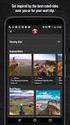 Handleiding De BouwApp Versie 2.5, datum: 12-11-2014 De BouwApp is een concept van Concepteurs BV. Concepteurs bedenkt en zet zelfstandig new media concepten in de markt. We verzorgen het gehele traject
Handleiding De BouwApp Versie 2.5, datum: 12-11-2014 De BouwApp is een concept van Concepteurs BV. Concepteurs bedenkt en zet zelfstandig new media concepten in de markt. We verzorgen het gehele traject
Schoolwebsite.nu. Snel aan de slag met uw website. Versie 4.0
 Schoolwebsite.nu Snel aan de slag met uw website Versie 4.0 Inhoudsopgave Inhoudsopgave... 2 1 Inleiding... 3 2 Voor dat u begint... 4 3 Teksten op de website... 6 4 Groepspagina s... 8 5 De groepspagina...
Schoolwebsite.nu Snel aan de slag met uw website Versie 4.0 Inhoudsopgave Inhoudsopgave... 2 1 Inleiding... 3 2 Voor dat u begint... 4 3 Teksten op de website... 6 4 Groepspagina s... 8 5 De groepspagina...
Handleiding Elektrocrack
 Handleiding Elektrocrack Homepagina 2 Log in 3 Dashboard 4 Quiz aanmaken 5 Filter 6 Vragen 7 [i] Detail 8 Mijn Quiz 9 Dashboard 11 Documenten 12 Offline versie 13 Speel het spel 14 Spelvenster 15 Opties
Handleiding Elektrocrack Homepagina 2 Log in 3 Dashboard 4 Quiz aanmaken 5 Filter 6 Vragen 7 [i] Detail 8 Mijn Quiz 9 Dashboard 11 Documenten 12 Offline versie 13 Speel het spel 14 Spelvenster 15 Opties
Website maker. Bezoek je domein om de Website maker in te stellen. De volgende melding zal zichtbaar zijn.
 Aan de slag met de Bezoek je domein om de in te stellen. De volgende melding zal zichtbaar zijn. Volg de url 'administratie paneel' om in te loggen en de vervolgens in te stellen. Als eerst krijg je de
Aan de slag met de Bezoek je domein om de in te stellen. De volgende melding zal zichtbaar zijn. Volg de url 'administratie paneel' om in te loggen en de vervolgens in te stellen. Als eerst krijg je de
Weebly. Inhoud. Vormingplus Limburg, L. Frederix
 Weebly Inhoud 1 Starten met Weebly... 3 1.1 Aanmelden / Inloggen... 3 1.2 Website aanmaken... 3 1.2.1 Eerste website... 3 1.2.2 Tweede website... 5 2 : basis... 6 2.1 Elementen op een pagina... 6 2.1.1
Weebly Inhoud 1 Starten met Weebly... 3 1.1 Aanmelden / Inloggen... 3 1.2 Website aanmaken... 3 1.2.1 Eerste website... 3 1.2.2 Tweede website... 5 2 : basis... 6 2.1 Elementen op een pagina... 6 2.1.1
Na het inloggen met de gegevens die je hebt gekregen, verschijnt het overzichtsscherm zoals hieronder:
 Inhoud van de website invoeren met de ContentPublisher De inhoud van websites kan worden ingevoerd en gewijzigd met behulp van een zogenaamd Content Management Systeem (CMS). De websites van Muismedia
Inhoud van de website invoeren met de ContentPublisher De inhoud van websites kan worden ingevoerd en gewijzigd met behulp van een zogenaamd Content Management Systeem (CMS). De websites van Muismedia
Een Pinterest bedrijfspagina aanmaken. How To
 Een Pinterest bedrijfspagina aanmaken How To Over Pinterest Pinterest is een social media platform dat fungeert als een online prikbord. Overal op de wereld pinnen gebruikers afbeeldingen op eigen borden
Een Pinterest bedrijfspagina aanmaken How To Over Pinterest Pinterest is een social media platform dat fungeert als een online prikbord. Overal op de wereld pinnen gebruikers afbeeldingen op eigen borden
Handleiding. Content Management Systeem (C.M.S.)
 Handleiding Content Management Systeem (C.M.S.) www.wecaremedia.nl info@wecaremedia.nl 0162-223 161 Inhoudsopgave Inloggen... 3 Dashboard... 4 Bestanden... 4 Map aanmaken... 4 Bestanden toevoegen... 5
Handleiding Content Management Systeem (C.M.S.) www.wecaremedia.nl info@wecaremedia.nl 0162-223 161 Inhoudsopgave Inloggen... 3 Dashboard... 4 Bestanden... 4 Map aanmaken... 4 Bestanden toevoegen... 5
Invoegen... 8 Invulpunt... 9 Nieuwe bouwsteen maken... 9 Bouwsteen opslaan... 10. Wijze van werken in Outlook... 11 Informatie...
 ProDoc Bouwstenen voor Word & Outlook 2007 Inhoud Kopiëren bestanden... 2 Hoofdmap Bouwstenen... 2 Bouwsteen.dotm... 2 Installatie Bouwstenenmodule onder Word 2007... 3 Installatie Bouwstenenmodule onder
ProDoc Bouwstenen voor Word & Outlook 2007 Inhoud Kopiëren bestanden... 2 Hoofdmap Bouwstenen... 2 Bouwsteen.dotm... 2 Installatie Bouwstenenmodule onder Word 2007... 3 Installatie Bouwstenenmodule onder
ISY2CONNECT. Handleiding HET BESTE VOOR UW ORGANISATIE
 ISY2CONNECT Handleiding HET BESTE VOOR UW ORGANISATIE ISY2CONNECT Inhoud INLOGGEN EN REGISTREREN... 2 PROFIEL INSTELLINGEN... 2 PAGINA S... 4 AGENDA... 5 BEHEER MENU... 6 AANMAKEN OPENBAAR EVENEMENT...
ISY2CONNECT Handleiding HET BESTE VOOR UW ORGANISATIE ISY2CONNECT Inhoud INLOGGEN EN REGISTREREN... 2 PROFIEL INSTELLINGEN... 2 PAGINA S... 4 AGENDA... 5 BEHEER MENU... 6 AANMAKEN OPENBAAR EVENEMENT...
HANDLEIDING. LogMeIn Free host software version 4.0.0.982
 HANDLEIDING LogMeIn Free host software version 4.0.0.982 september 2011 Inhoudsopgave Inleiding... 3 Over LogMeIn Free... 4 Stappenplan... 4 Stap 1 - Een LogMeIn-account aanmaken... 5 Stap 2 - C3LO-computers
HANDLEIDING LogMeIn Free host software version 4.0.0.982 september 2011 Inhoudsopgave Inleiding... 3 Over LogMeIn Free... 4 Stappenplan... 4 Stap 1 - Een LogMeIn-account aanmaken... 5 Stap 2 - C3LO-computers
Factuur Beheer. Gebruikers handleiding
 Factuur Beheer Gebruikers handleiding COPYRIGHT 2002 Factuur Beheer Pakket 1 Factuur Beheer door ing. K.H. Welling Factuur Beheer is een boekhoudkundig programma. In dit programma kunnen facturen voor
Factuur Beheer Gebruikers handleiding COPYRIGHT 2002 Factuur Beheer Pakket 1 Factuur Beheer door ing. K.H. Welling Factuur Beheer is een boekhoudkundig programma. In dit programma kunnen facturen voor
STAD-APP. Handleiding voor lokale bedrijven, verenigingen en zorgverstrekkers. 1. Registreren. Ga naar Klik op uw app aanvragen
 STAD-APP 1. Registreren Handleiding voor lokale bedrijven, verenigingen en zorgverstrekkers Ga naar www.onzestadapp.be. Klik op uw app aanvragen Heb je reeds een applicatie? ja = ga naar je eigen dashboard
STAD-APP 1. Registreren Handleiding voor lokale bedrijven, verenigingen en zorgverstrekkers Ga naar www.onzestadapp.be. Klik op uw app aanvragen Heb je reeds een applicatie? ja = ga naar je eigen dashboard
SenBox Handleiding. Versie: juli
 SenBox Handleiding Versie: juli 2019 www.sendot.nl Inhoudsopgave 1. Installatie... 3 1.1 Benodigdheden... 3 1.2 Stappen... 3 2. Login... 5 3. Dashboard... 6 4. Grafiek maken... 8 5. Chart Screen... 9 5.1
SenBox Handleiding Versie: juli 2019 www.sendot.nl Inhoudsopgave 1. Installatie... 3 1.1 Benodigdheden... 3 1.2 Stappen... 3 2. Login... 5 3. Dashboard... 6 4. Grafiek maken... 8 5. Chart Screen... 9 5.1
Handleiding voor accountants
 Handleiding voor accountants Deze handleiding is bedoeld voor accountants met een account op e-boekhouden.nl. Er zijn aparte handleidingen beschikbaar voor: Boekhouden Factureren Ledenadministratie Beheer
Handleiding voor accountants Deze handleiding is bedoeld voor accountants met een account op e-boekhouden.nl. Er zijn aparte handleidingen beschikbaar voor: Boekhouden Factureren Ledenadministratie Beheer
v.1.11 Verenigingenweb Plus Handleiding Website in gebruik nemen
 v.1.11 Verenigingenweb Plus Handleiding Website in gebruik nemen Inhoud Algemene informatie...3 Voor wie is deze handleiding?...3 Voordat u begint...3 Pagina beheer...4 Pagina aanmaken...4 Pagina wijzigen...4
v.1.11 Verenigingenweb Plus Handleiding Website in gebruik nemen Inhoud Algemene informatie...3 Voor wie is deze handleiding?...3 Voordat u begint...3 Pagina beheer...4 Pagina aanmaken...4 Pagina wijzigen...4
MyMediasite Handleiding 2014 - V2.1
 MyMediasite Handleiding 2014 - V2.1 1 INHOUDSOPGAVE 1.1 INSTALLATIE 3 1.2 GEBRUIKER ACTIVEREN 4 1.3 GEBRUIKERSPROFIEL ONLINE INSTELLEN 4 1.4 INSTALLATIE OP TU LAPTOP 5 2.1 NIEUWE PRESENTATIE OPNEMEN 6
MyMediasite Handleiding 2014 - V2.1 1 INHOUDSOPGAVE 1.1 INSTALLATIE 3 1.2 GEBRUIKER ACTIVEREN 4 1.3 GEBRUIKERSPROFIEL ONLINE INSTELLEN 4 1.4 INSTALLATIE OP TU LAPTOP 5 2.1 NIEUWE PRESENTATIE OPNEMEN 6
Stappenplan Infographic maken
 WAT IS EASELLY? Er zijn verschillende mogelijkheden om een infographic te maken, zoals met behulp van de tool Easel.ly. Met Easel.ly kun je eenvoudig visueel aantrekkelijke infographics maken. Het systeem
WAT IS EASELLY? Er zijn verschillende mogelijkheden om een infographic te maken, zoals met behulp van de tool Easel.ly. Met Easel.ly kun je eenvoudig visueel aantrekkelijke infographics maken. Het systeem
Trippeltrap Content Management System
 Handleiding Trippeltrap Content Management System versie 2.4 Aanmelden Voordat u de tekst op uw webpagina kunt aanpassen, moet u zich eerst aanmelden. Bovenaan de pagina vindt u een link naar het intranet.
Handleiding Trippeltrap Content Management System versie 2.4 Aanmelden Voordat u de tekst op uw webpagina kunt aanpassen, moet u zich eerst aanmelden. Bovenaan de pagina vindt u een link naar het intranet.
SCHOOL (OWA) handleiding
 SCHOOL (OWA) handleiding Kibro België Kibro Nederland Handleiding voor Online Web Admin (v:1.0.0.1) DOWNLOAD ALS PDF BEKIJK DE VIDEO HANDLEIDING De OWA kort uitgelegd... De KinderBrowser Online Web Admin
SCHOOL (OWA) handleiding Kibro België Kibro Nederland Handleiding voor Online Web Admin (v:1.0.0.1) DOWNLOAD ALS PDF BEKIJK DE VIDEO HANDLEIDING De OWA kort uitgelegd... De KinderBrowser Online Web Admin
Handleiding Reseller Controle Paneel
 Handleiding Reseller Controle Paneel Inloggen Om in te loggen in het Controle Paneel kunt u de gebruikersnaam en wachtwoord gebruiken welke u van ons heeft ontvangen. Nieuw is dat u ook met uw social media
Handleiding Reseller Controle Paneel Inloggen Om in te loggen in het Controle Paneel kunt u de gebruikersnaam en wachtwoord gebruiken welke u van ons heeft ontvangen. Nieuw is dat u ook met uw social media
Handleiding. Inhoudsopgave 25-02-2014
 Inhoudsopgave Beheerders Dashboard...2 Kalender beheerders...3 Activiteiten beheren...3 Herhalende activiteiten...4 Wijk coördinatoren...5 Kalenders beheren...5 Kalenders exporteren...6 Gebruikers beheren...7
Inhoudsopgave Beheerders Dashboard...2 Kalender beheerders...3 Activiteiten beheren...3 Herhalende activiteiten...4 Wijk coördinatoren...5 Kalenders beheren...5 Kalenders exporteren...6 Gebruikers beheren...7
4.1 4.2 5.1 5.2 6.1 6.2 6.3 6.4
 Handleiding CMS Inhoud 1 Inloggen 2 Algemeen 3 Hoofdmenu 4 Pagina s 4.1 Pagina s algemeen 4.2 Pagina aanpassen 5 Items 5.1 Items algemeen 5.2 Item aanpassen 6 Editor 6.1 Editor algemeen 6.2 Afbeeldingen
Handleiding CMS Inhoud 1 Inloggen 2 Algemeen 3 Hoofdmenu 4 Pagina s 4.1 Pagina s algemeen 4.2 Pagina aanpassen 5 Items 5.1 Items algemeen 5.2 Item aanpassen 6 Editor 6.1 Editor algemeen 6.2 Afbeeldingen
Handleiding. Online IDC-leden account www.industrialdesigncenter.nl. [ versie 1.0 ]
![Handleiding. Online IDC-leden account www.industrialdesigncenter.nl. [ versie 1.0 ] Handleiding. Online IDC-leden account www.industrialdesigncenter.nl. [ versie 1.0 ]](/thumbs/39/20172232.jpg) Handleiding Online IDC-leden account www.industrialdesigncenter.nl [ versie 1.0 ] 2 Handleiding Online IDC-leden account INHOUD 1. Start...4 2. Dashboard...6 3. Uw profiel...7 4. Profiel aanpassen...8
Handleiding Online IDC-leden account www.industrialdesigncenter.nl [ versie 1.0 ] 2 Handleiding Online IDC-leden account INHOUD 1. Start...4 2. Dashboard...6 3. Uw profiel...7 4. Profiel aanpassen...8
Handleiding Beveiligen van Wordpress
 Handleiding Beveiligen van Wordpress Deze handleiding beschrijft de stappen die u dient te nemen om uw Wordpress website te beveiligen Versie 1.0 Kies een sterk wachtwoord Gebruik als wachtwoord een combinatie
Handleiding Beveiligen van Wordpress Deze handleiding beschrijft de stappen die u dient te nemen om uw Wordpress website te beveiligen Versie 1.0 Kies een sterk wachtwoord Gebruik als wachtwoord een combinatie
How To Do Gebruikersbeheer remote service portaal mbconnect24
 How To Do Gebruikersbeheer remote service portaal mbconnect24 Inhoud 1. Inleiding... 2 2. Workflow gebruikersbeheer... 3 3. Clients... 4 3.1 Client toevoegen... 5 4. Gebruikersgroep... 8 4.1 Gebruikersgroep
How To Do Gebruikersbeheer remote service portaal mbconnect24 Inhoud 1. Inleiding... 2 2. Workflow gebruikersbeheer... 3 3. Clients... 4 3.1 Client toevoegen... 5 4. Gebruikersgroep... 8 4.1 Gebruikersgroep
1. Gebruikers & voertuigen... 3. 1.1 Hoe voeg ik een gebruiker toe?... 3
 Inhoudsopgave 1. Gebruikers & voertuigen... 3 1.1 Hoe voeg ik een gebruiker toe?... 3 1.2 Hoe (ont)koppel ik bestaande gebruikers van/aan meerdere voertuigen?... 5 1.3 Hoe voeg ik een extra voertuig toe?...
Inhoudsopgave 1. Gebruikers & voertuigen... 3 1.1 Hoe voeg ik een gebruiker toe?... 3 1.2 Hoe (ont)koppel ik bestaande gebruikers van/aan meerdere voertuigen?... 5 1.3 Hoe voeg ik een extra voertuig toe?...
Landelijk Hoofdluis Protocol voor het Primair Onderwijs Quick start Schoolenik.nl voor de School Coördinator Hoofdluis
 Landelijk Hoofdluis Protocol voor het Primair Onderwijs Quick start Schoolenik.nl voor de School Coördinator Hoofdluis 1.1 Inleiding Schoolenik.nl is het sociale netwerk van jouw school. In Schoolenik.nl
Landelijk Hoofdluis Protocol voor het Primair Onderwijs Quick start Schoolenik.nl voor de School Coördinator Hoofdluis 1.1 Inleiding Schoolenik.nl is het sociale netwerk van jouw school. In Schoolenik.nl
NACSPORT TAG&GO HANDLEIDING. 3.2.1. Eigenschappen knop
 Handleiding NACSPORT TAG&GO HANDLEIDING 1. Introductie 2. Configureren en bestellen 3. Sjabloon (categorieën en descriptors) 3.1 Lijst sjablonen 3.2 Sjablonen bewerken 3.2.1. Eigenschappen knop 4. Analyseren
Handleiding NACSPORT TAG&GO HANDLEIDING 1. Introductie 2. Configureren en bestellen 3. Sjabloon (categorieën en descriptors) 3.1 Lijst sjablonen 3.2 Sjablonen bewerken 3.2.1. Eigenschappen knop 4. Analyseren
Handleiding Artwin Live Agency account
 Handleiding Artwin Live Agency account Documentversie: v1.01 / 07 augustus 2014 Dit document beschrijft het proces om een Artwin professional agenda te koppelen aan Artwin Live. Belangrijk! Als u voor
Handleiding Artwin Live Agency account Documentversie: v1.01 / 07 augustus 2014 Dit document beschrijft het proces om een Artwin professional agenda te koppelen aan Artwin Live. Belangrijk! Als u voor
Handleiding Verkoopmodule Verkoper 11-5-2010 WOSI
 Handleiding Verkoopmodule Verkoper 11-5-2010 WOSI Inhoud Algemeen... 4 Hoofdpagina... 5 Verkoop... 7 Verkoop overzicht...7 VHE s... 8 VHE s... 8 Klanten... 9 Klanten... 9 Nieuwe Klant... 10 Geïnteresseerden...11
Handleiding Verkoopmodule Verkoper 11-5-2010 WOSI Inhoud Algemeen... 4 Hoofdpagina... 5 Verkoop... 7 Verkoop overzicht...7 VHE s... 8 VHE s... 8 Klanten... 9 Klanten... 9 Nieuwe Klant... 10 Geïnteresseerden...11
Met deze module heeft u de mogelijkheid om gemakkelijk, snel en efficiënt uw documenten als naslag in Unit 4 Multivers te koppelen.
 Handleiding Office+ Introductie Met de module Office+ gaat een lang gekoesterde wens voor vele gebruikers van Unit 4 Multivers in vervulling: eenvoudig koppelen van documenten in relatiebeheer of documentmanagement
Handleiding Office+ Introductie Met de module Office+ gaat een lang gekoesterde wens voor vele gebruikers van Unit 4 Multivers in vervulling: eenvoudig koppelen van documenten in relatiebeheer of documentmanagement
Starten met Watermelon Messenger
 Starten met Watermelon Messenger Welkom bij Watermelon Messenger! Om zeker te zijn dat jij direct weet hoe je moet beginnen én alles uit ons systeem zult halen, hebben wij een startersgids voor je gemaakt.
Starten met Watermelon Messenger Welkom bij Watermelon Messenger! Om zeker te zijn dat jij direct weet hoe je moet beginnen én alles uit ons systeem zult halen, hebben wij een startersgids voor je gemaakt.
Handleiding Order2Cash
 Handleiding Order2Cash Inhoud Order2Cash...3 Persoonlijke online omgeving...3 Geen account...4 Inloggen...5 Koppelen / Ontkoppelen...6 2 Order2Cash Uw facturen ontvangt u digitaal via Order2Cash. Binnen
Handleiding Order2Cash Inhoud Order2Cash...3 Persoonlijke online omgeving...3 Geen account...4 Inloggen...5 Koppelen / Ontkoppelen...6 2 Order2Cash Uw facturen ontvangt u digitaal via Order2Cash. Binnen
Uw eigen website onderhouden. How To
 Uw eigen website onderhouden How To Over uw website Met uw website wordt uw bedrijf online goed gevonden. Het is als het ware een online visitekaartje voor uw (potentiële) klanten. Het voordeel van een
Uw eigen website onderhouden How To Over uw website Met uw website wordt uw bedrijf online goed gevonden. Het is als het ware een online visitekaartje voor uw (potentiële) klanten. Het voordeel van een
HORECA HANDLEIDING 1
 HORECA HANDLEIDING 1 Inhoud Algemeen menu... 4 Dashboard of Overzicht... 4 Beheerder (Manager) -> Profiel (Profile)... 5 Dashboard of Overzicht... 6 Ticket details:... 7 User Management of gebruikersbeheer...
HORECA HANDLEIDING 1 Inhoud Algemeen menu... 4 Dashboard of Overzicht... 4 Beheerder (Manager) -> Profiel (Profile)... 5 Dashboard of Overzicht... 6 Ticket details:... 7 User Management of gebruikersbeheer...
